Slik endrer du standard e-postklient (Mailto) på Windows 8
Miscellanea / / February 11, 2022
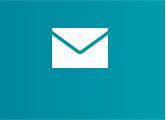
Vi har alle våre egne standardvalg av programmer å åpne eller se
forskjellige typer filer
. For eksempel bruker jeg Adobe til å åpne PDF-filer,
KM spiller
for lyd og video og MS Outlook som min stasjonære e-postklient. Siden jeg har et standardvalg av e-postklient, er det åpenbart at jeg vil ha all min kontaktinformasjon og tilhørende detaljer i den. Da vil jeg alltid bruke det samme for å sende ut og motta e-post.
Vel, på Windows 8 er det ikke slik. Og det er fordi Windows 8s Mail-app er satt som standard. Det betyr at hvis du klikker på noe som har en mailto-lenke, vil du bli navigert til Mail-appen. Det er faktisk en uønsket oppførsel, og vi vil lære hvordan vi kan endre den i dag.
Trinn for å konfigurere standard e-postklient
Det grunnleggende kravet er at du må ha programvaren du ønsker installert på maskinen din før du begynner. Hvis du ikke har det ennå, fortsett og installer en.
Trinn 1: Truffet Windows + W å åpne Innstillinger Søk skjerm. Type Standard programmer i søkeboksen og fra resultatsettet, velg Standard programmer.
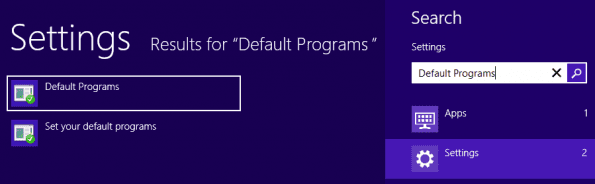
Steg 2: Klikk på lenken i neste vindu Knytt en filtype eller en protokoll til et program. Det vil åpne Sett assosiasjoner vindu.
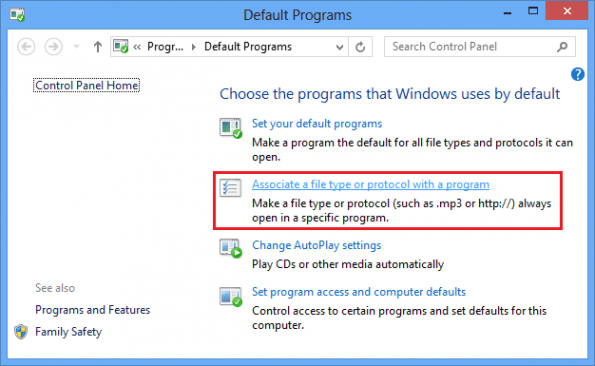
Trinn 3: Rull nedover programlisten til du finner Protokoller seksjon. Se deretter etter MAILTO og dobbeltklikk på den for å angi dine preferanser.
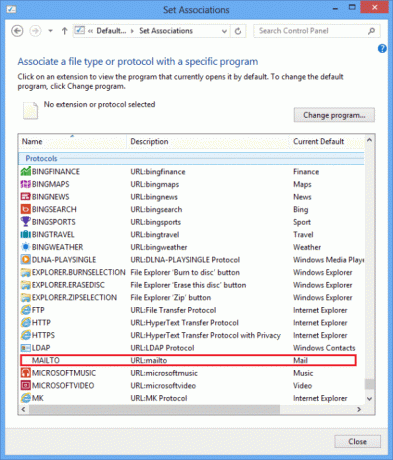
Trinn 4: Når du gjør det vil du bli presentert med en liste over programmer som tillater protokollhandlingen. Du kan også søke etter en app fra butikken.
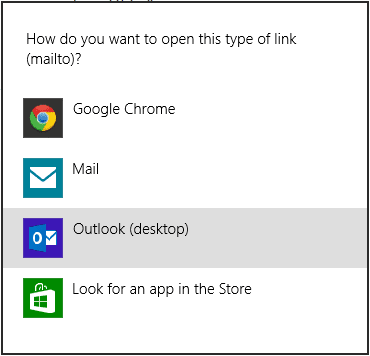
Trinn 5: Velg den du vil angi som standard. For meg er det Outlook desktop e-postklient.
Trinn 6: Tilbake på Sett assosiasjoner vindu kan det være lurt å verifisere om ting er satt i henhold til dette. Undersøk Gjeldende standard mot MAILTO-alternativet.
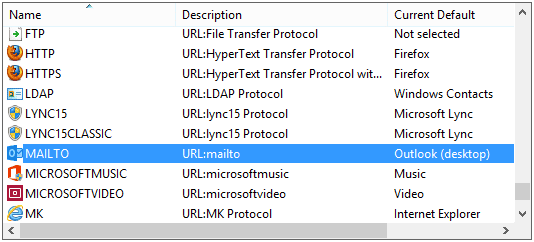
Det er det. Du har nå endret standard e-postklient på Windows 8 for alle mailto-handlinger. Det er noe interessant hvis du velger en nettleser som Chrome som standard e-postklient.
En nettleser vil ha sin egen mailto standard, noe som betyr at du kan bli navigert til Mail-appen hvis innstillingene dirigerer det på den måten. Så du bør endre nettleserinnstillingene også og angi den nettjenesten som passer deg best.
Hjelp: Vi har en guide som kan hjelpe deg angi standard e-postklient på Firefox og Internet Explorer. Sjekk det ut om nødvendig.
Konklusjon
Jeg håper dette oppsettet kommer til å lindre mange av dere fra smerten ved at Mail-appen vises som standard e-postklient. Det er flere måter å deaktivere eller kvitte seg med Mail-appen på. Foreløpig bør det hjelpe å endre standardtypen.
Fortell oss om du har flere triks rundt slike scenarier. Det kan hjelpe publikummet vårt. Eller spør oss om du trenger noe spesifikt. Vi finner mer enn gjerne en løsning.
Sist oppdatert 2. februar 2022
Artikkelen ovenfor kan inneholde tilknyttede lenker som hjelper til med å støtte Guiding Tech. Det påvirker imidlertid ikke vår redaksjonelle integritet. Innholdet forblir objektivt og autentisk.



